Khôi phục hình ảnh đã xóa có cách nào để làm không? Đó là câu hỏi mà rất nhiều người cần tìm ra câu trả lời vì không máy xóa đi những bức ảnh quan trọng lưu trong thẻ nhớ hoặc vô tình định dạng lại thẻ nhớ.
Khôi phục hình ảnh đã xóa như thế nào? Hướng dẫn phương pháp Khôi phục hình ảnh đã xóa Đối với MAC OS X và hệ điều hành Windows. Sau đây chúng tôi xin trình bày cách Khôi phục ảnh đã xóa trên thẻ nhớ:
Khôi phục hình ảnh đã xóa đối với MAC OS X
Bước 1: Ban đầu bạn hãy tải về và cài đặt phần mềm khôi phục hình ảnh đã xóa PhotoRec. Qúa trình cài đặt thành công, hãy khởi động PhotoRec lên và nhập mật khẩu. Rồi nhấn Enter.
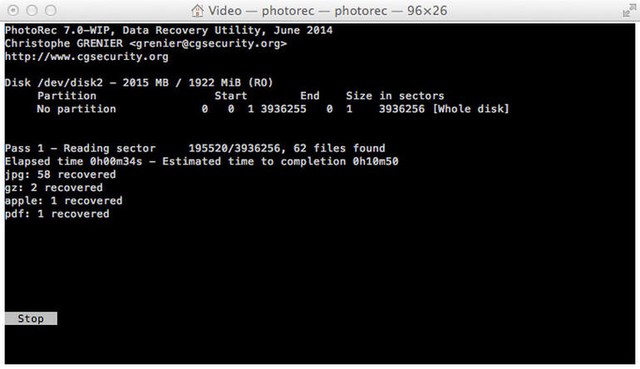
Bước 2: Nhấn Enter tiếp để chọn phân vùng FAT16/32 để phần mềm tím kiếm các thư mục được tạo ra bởi máy tính trên thẻ nhớ (Lưu ý: Bạn hãy nhấn Enter thêm lần nữa để vào menu tiếp theo và chọn Other nếu chưa thấy kết quả).
Bước 3: Lúc này sẽ tiến hành khôi phục hình ảnh đã xóa, sẽ có 2 lựa chọn cho bạn:
- Lựa chọn 1: Free- khi hình ảnh bị xóa do vô tình
- Lựa chọn 2: Whole- khi hình ảnh trong thẻ nhớ bị xóa do hư hỏng thẻ
Sau đó nhấn Enter và chọn nơi lưu các tập tin muốn khôi phục.
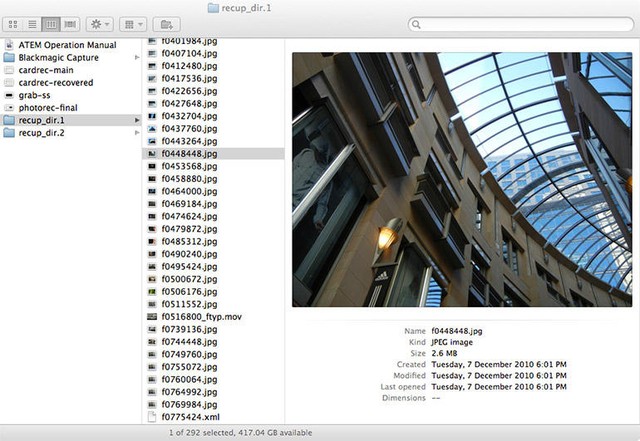
Bước 4: Qúa hình khôi phục ảnh đã xóa trên thẻ nhớ kết thúc, lúc này kết quả sẽ được hiển thị trong giao diện PhotoRec
Chú ý: Nếu bạn muốn tìm kiếm tập tin theo định dạng thì sử dụng lệnh “FileOpts” ở menu chính để lọc ra kết quả bạn muốn tìm và đến thư mục lưu trước đó từ Finder để xem .
–> Bài viết liên quan:
Khôi phục hình ảnh đã xóa đối với Windows
Bước 1: Bạn tải và cài đặt phần mềm Recuva. Qúa trình cài đặt thành công, thì hãy khởi động phần mềm lên và chọn “Pictures”.
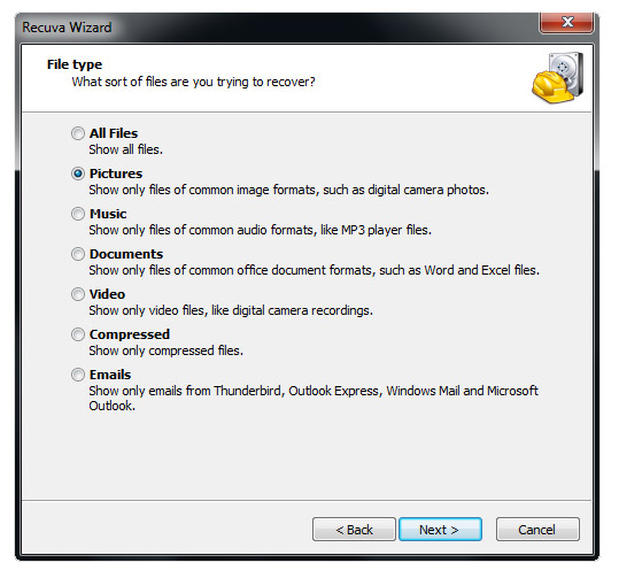
Bước 2: Chọn vị trí thẻ nhớ cần khôi phục ảnh và nhấn Scan. Qúa trình quét sẽ bắt đầu. Sau khi quét xong, giao diện Recover sẽ hiển thị danh sách những hình ảnh và vị trí, định dạng và khả năng phục hồi để bạn lựa chọn.
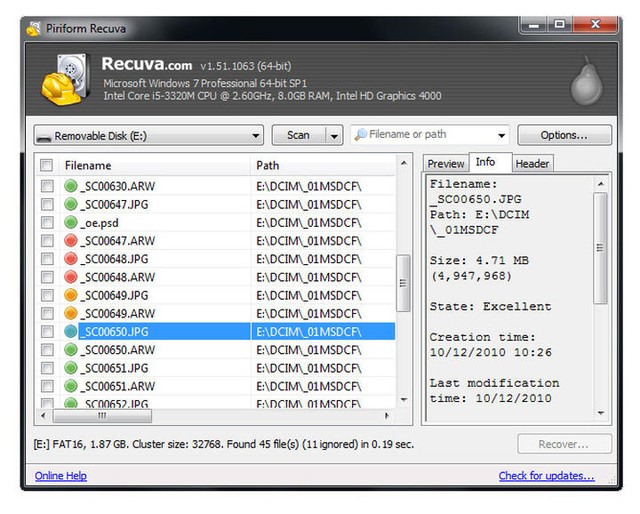
Bước 3: Bạn có thể xem trước những hình ảnh trước khi muốn phục hồi. Muốn tìm kiếm hình ảnh theo định dạng thì nhập kiểu định dạng vào ổ tìm kiếm(kiểu đinh dạng này tùy thuộc vào kiểu máy ảnh ví dụ như .NEF hay . CR2 …). Sau khi thấy kết quả bạn chọn vào ảnh đó và nhấn “Recover” và chọn nơi lưu.
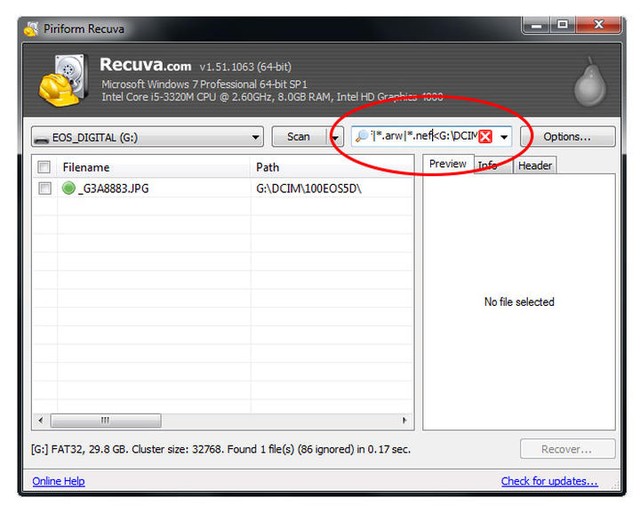
 Cứu dữ liệu ổ cứng
Cứu dữ liệu ổ cứng



